第14章 剖视、断面与轴测图
剖面图和断面图1

画剖面图的注意事项
1.为了确切反映所表达内部结构的真实形状, 1.为了确切反映所表达内部结构的真实形状,剖切平面 为了确切反映所表达内部结构的真实形状 一般选择投影面的平行面, 一般选择投影面的平行面,而且尽可能通过形体对称面 或孔、洞、槽的轴线。 或孔、 槽的轴线。 2.剖切平面所剖到的部分, 2.剖切平面所剖到的部分,应画相应的剖面材料图例或 剖切平面所剖到的部分 剖面线,剖面线间距保持一致,当有轮廓线为45°时, 45° 剖面线,剖面线间距保持一致,当有轮廓线为45 可将剖面线画成30 可将剖面线画成30°或60°。 30° 60° 3.为保持图形简明、清晰,凡不可见的轮廓线, 3.为保持图形简明、清晰,凡不可见的轮廓线,除通过 为保持图形简明 其他视图无法表达清楚的情况外,均无需画出。 其他视图无法表达清楚的情况外,均无需画出。
剖面图的分类—旋转剖面图 剖面图的分类 旋转剖面图
形成 用两相交的剖切平面剖切形体后,将被剖切 用两相交的剖切平面剖切形体后, 的倾斜部分旋转到与选定的基本投影面平行, 的倾斜部分旋转到与选定的基本投影面平行,再 进行投影,使剖面图既得到实形又便于画图, 进行投影,使剖面图既得到实形又便于画图,这 样的剖面图叫做旋转剖面图。 样的剖面图叫做旋转剖面图。 适用范围 内形不在同一平面上,且有回转轴的形体。 内形不在同一平面上,且有回转轴的形体。
剖面图的绘制
1-1剖面图 剖面图
剖面图的标注
投影 方向
剖切符号: 剖切符号:由剖切位 1
编号
1
剖切 位置
置线、 置线、投影方向和编号 组成。 组成。
剖面图标注的四个方面
1、剖切平面位置的标注。 剖切平面位置的标注。 作图时,一般都使剖切平面平行于投影面,从而使剖切平面与立体接触 作图时,一般都使剖切平面平行于投影面, 到的面(截断面)反映实形。 到的面(截断面)反映实形。在与之垂直的投影面上剖切平面的投影则积聚 成一条直线,这条直线表示了剖切平面的剖切位置,称为剖切位置线, 成一条直线,这条直线表示了剖切平面的剖切位置,称为剖切位置线,简称 剖切线。在投影图中用断开的一对短粗实线表示。 剖切线。在投影图中用断开的一对短粗实线表示。 2、投影方向的标注。 投影方向的标注。 为表明剖切后剩余部分形体的投影方向, 为表明剖切后剩余部分形体的投影方向,在剖切线两端的同侧各画一段 用单边箭头指明投影方向的短细线,长度为4-6mm。 用单边箭头指明投影方向的短细线,长度为4 6mm。
图样画法(剖面图与断面图)-PPT

一组平行剖切平面 两个相交剖切平面 局部分层剖切
一 组 平 行 剖 面
一 组 平 行 剖 面
一 组 平 行 剖 面
1
1-1剖面图
1
1
1
多个剖切平面剖切的剖视图
易出现的错误
错
1
1
1
1
1
错
1
1
错
1
两 相 交 剖 面
1
1-1剖面图 1
两
a+b
相
交
3-3剖面图(展开)
目的
方 法
结果
剖面图
1、为了清晰地表达物 体的内部结构;
2、假想用剖切面将物 体剖开,将处于观察者 与剖切面之间的部分移 去,而将其余部分向投 影面投射得到剖面图;
3、剖面图中虚线变实 线,一般不再画不可见 虚线。
假想 剖切面
剖 、 断 面 图 的 形 成
剖 、 断 面 图 的 形 成
断面图
图例 中的斜线 一律为45 度细实线
B F
A
C
D
D 正立面图
左侧立面图
右侧立面图
B
E
F
E
平面图
底面图
背立面图
向视图-按指定的方向进行投影
第三角表达法
八个分角的划分
V
2 1
3 4
6 5 8
第三角表达法
第一角表达法
B A C
C
A
B
第三角表达法
由上方
由右方
平面图
正面图
右侧面图
第一角与第三角的识别符号
镜像表达法
镜面
平面图(镜像)
剖面图与断面图 ____基本概念
02剖面图轴测图

投影面
X1 Z O X Y
Z
Z1
X O Y
Z1
投影面O1ຫໍສະໝຸດ Y1O1 X1 Y1
物体上 OX, OY, OZ , ,
轴间角
坐标轴 轴测轴
投影面上 O1X1,O1Y1,O1Z1 ∠X1O1Y1, ∠ X1O1Z1, ∠ Y1O1Z1
测图的单位长度与相应直角坐标轴的单位长度的比值, 测图的单位长度与相应直角坐标轴的单位长度的比值,称为轴 向伸缩系数。 、 、 三个轴测轴方向的轴向伸缩系数分 向伸缩系数。X1、Y1、Z1三个轴测轴方向的轴向伸缩系数分 别用p1、 、 表示。 别用 、q1、轴r1表示。 表示
1.轴测投影的基本知识 轴测投影的基本知识 2.正等轴测图 正等轴测图 3.斜二测图 斜二测图 4.水平斜轴测图 水平斜轴测图
1. 轴测投影的基本知识
三视图和轴测图
轴测图是用平行投影原理绘制的一种单面投影图, 轴测图是用平行投影原理绘制的一种单面投影图 , 轴测图能同 时反映形体长、 高三个方向的形状,具有立体感强, 时反映形体长 、 宽、 高三个方向的形状 , 具有立体感强, 形象 直观的优点,但不能确切地表达零件原来的形状与大小. 直观的优点 , 但不能确切地表达零件原来的形状与大小. 且作 图较复杂,因而轴测图在工程上一般仅用作辅助图样。 图较复杂,因而轴测图在工程上一般仅用作辅助图样。
1)轴测图的形成 1)轴测图的形成
将物体连同其直角坐标系,沿不平行于任一坐标平面的方向, 将物体连同其直角坐标系,沿不平行于任一坐标平面的方向, 用平行投影法投射在单一投影面(称为轴测投影面) 用平行投影法投射在单一投影面(称为轴测投影面)上所得到 的图形称为轴测图。轴测图按投射方向与轴测投影面是否垂直, 的图形称为轴测图。轴测图按投射方向与轴测投影面是否垂直, 分为正轴测图和斜轴测图。 分为正轴测图和斜轴测图。
现代工程设计制图习题集(第四版)参考答案

第四版习题集更加注重实践应用,增加了大量来自于实际工程案例 的题目,帮助学生更好地将理论知识应用于实践中。
提高了题目质量
第四版习题集的题目经过了精心的设计和筛选,质量更高、更具代表 性,能够更好地帮助学生掌握工程设计制图的核心技能。
习题集使用方法和建议
系统性使用
建议学生按照章节顺序,系统性地完成习题集中的题目, 以全面掌握工程设计制图的知识和技能。
透视图的分类
根据观察者和物体之间的相对位置关系以及投影面的选择不同,透视图可分为一点透视、 两点透视和三点透视三种类型。其中,一点透视和两点透视是常用的透视图类型。
06
工程图样的表达方法
视图表达方法
基本视图 向视图 局部视图 斜视图
根据正投影法绘制出物体的六个基本视图,即主视图、俯视图 、左视图、右视图、仰视图和后视图。
三视图的投影规律
长对正、高平齐、宽相等。即主视图与俯视图长度相等且对正,主视图与左视 图高度相等且平齐,俯视图与左视图宽度相等。
基本几何体的三视图
平面立体的三视图
棱柱、棱锥等平面立体的三视图,要 注意各视图的形状和尺寸标注。
回转体的三视图
圆柱、圆锥、圆球等回转体的三视图 ,要注意各视图的形状、尺寸标注和 截交线、相贯线的画法。
AutoCAD软件的操作界面及 工具栏介绍
AutoCAD软件的基本操作技 巧与快捷键使用
二维图形绘制与编辑命令
尺寸标注、文字标注等
二维图形标注命令
移动、旋转、缩放、镜像等
二维图形编辑命令
直线、圆、圆弧、多边形等
二维图形绘制命令
三维建模与渲染技术
三维建模命令
拉伸、旋转、放样、布尔运算等
三维渲染技术
剖面图与断面图

两 相 交 剖 面
1
1-1剖面图 - 剖面图
1
两 相 交 剖 面
3
3-3剖面图(展开)
3 3
平面图
部 分 分 层 剖 切
简化画法 对称图形 省略画法
对称图形的简化画法
对称符号
对 称 画 法 :
半 剖 面 图
1
1-1剖面图 剖面图
1
对 称 画 法 :
半 剖 面 图 2
2-2剖面图 剖面图 1
1-1剖面图 剖面图
半剖面图的绘制 1、所有视图都是完整的; 、所有视图都是完整的; 2、剖面图一般画在右半部 、 或下半部,分界线为点划线; 或下半部,分界线为点划线; 3、各种剖面图中一般都不 、 画虚线; 画虚线; 4、不可见孔、洞的轴线仍 、不可见孔、 需画出。 需画出。
2
1
相同要素的省略画法
置线和编号组成。 置线和编号组成。
2
编号兼 编号兼 投影方向
断面图的特殊表达法
断 面 图 的 绘 制
1
1 1-1断面图
省去剖切符号 断面绘制在构件中断处
2 2 2-2断面图
多个断面依次排列 且使用较大比例绘制
结构布置图中 断面直接绘制在图中
例:将侧面投影改为剖面图
例:将侧面投影改为剖面图
例:将侧面投影改为剖面图
n个 n
n
n
省略画法
A 标注原长 A A
A 构件局部不同省略画法 标注原长
折断省略画法
例:将正面投影改为半剖面图,侧面投影 将正面投影改为半剖面图, 改为断面图。 改为断面图。
不可见孔、 不可见孔、洞的轴线仍 需画出。 需画出。
轴测图的剖切画法
轴测图的剖切画法
机械制图轴测图

正等测
斜二测
回节目录
四、轴测图基本特性
(1)物体上相互平行的两 直线, 其轴测图中仍互 相平行。
轴测投影面
Z Z1
(2)物体上与坐标轴平行
的线段,在轴测图中必
X
平行于轴测轴。
Y
X1 Y1
轴测投影长度 = 该坐标轴的轴向伸缩系数×线段实长。
回节目录
§4-2 正等轴测图
一、正等轴测图的形成及参数
各轴向伸缩系数都相等:
(c) 不正确
回节目录
轴测剖视图剖面线方向随不同的轴测图的轴测轴 方向和轴向伸缩系数而有所不同。
ZZ11
0
XX11
YY1 1
正等轴测图
ZZ1
0
XX1
YY1
斜二轴测图
轴测剖视图剖面线方向
回节目录
轴测剖视图的局部剖切画法 局部剖切的剖切平面
应平行于坐标面,断裂面 边界用波浪线表示,并在 可见断裂面上加画小黑点 以代替剖面线。
回节目录
二、轴测剖视图画法举例
(1)先画外形,后作剖视
Z ''
Z'1
X ''
O
'
'
(a)选坐标轴
Y'1
X
'
1
(b) 画外形轮廓
(c)画断面和内部可见形状
回节目录
(2)先画截断面,后画外形
zZ ''
zZ''''
Zz11
yX''
O0'' Xx''''
0O''' '
“画法几何与工程制图”复习题(答案)

“画法几何及工程制图”复习资料“画法几何及工程制图”课程是培养绘制和阅读工程图样基本能力的技术基础课。
土木工程图样是土木工程建设中的重要技术文件,工程图纸表达了有关工程建筑物的形状、构造、尺寸、工程数量以及各项技术要求和建造工艺,在设计和施工建造中起着记载、传达技术思想和指导生产实践的作用。
作为工程技术人员,必须精通工程制图的原理,熟练掌握图形技术。
本课程的主要任务就是帮助学习制图原理和方法,教会绘制工程图的初步技术,培养绘制和阅读工程图的基本能力,为后续课程的学习和专业技术工作打下必要的基础。
复习重点:第1章制图基本知识与技术掌握制图基本知识:制图标准、图纸幅面、字体、绘图比例、图线、尺寸的标注形式。
第2章投影法和点的多面正投影1.掌握投影法的基本知识:投影的形成及分类、工程上常用的四种图示方法2.掌握二面投影图和三面投影图的投影规律3.掌握作辅助正投影的方法第3章平面立体的投影及线面投影分析1.掌握基本平面立体的三面投影图的投影特性2.掌握立体上直线的投影特性3.掌握立体上平面的投影特性4.掌握点、线、面间的相对几何关系第4章平面立体构形及轴测图画法1.掌握基本平面体的叠加、切割、交接2.掌握平面立体的尺寸标注方法3.掌握轴测投影原理及平面立体的轴测投影画法第5章规则曲线、曲面及曲面立体1.了解曲线的形成与分类2.掌握圆的投影的画法,了解圆柱螺旋线投影的画法3.了解曲面的形成、分类4.掌握曲面投影的表达方法,主要是圆柱面、圆锥面、球面投影的画法5.掌握基本曲面立体(圆柱、圆锥)的投影特性6.掌握平面与曲面体或曲表面相交的投影画法7.了解两曲面体或曲表面相交的投影画法8.掌握圆柱与圆锥的轴测图画法第6章组合体1.学会使用形体分析法对组合体的形成进行分析2.掌握根据实物绘制组合体的三视图的方法3.掌握组合体的尺寸注法4.掌握组合体三视图的阅读方法,根据组合体的两视图作第三视图5.掌握组合体轴测图的画法第7章图样画法1.掌握六个基本视图的画法2.掌握剖视图的表达方法3.掌握断面图的表达方法4.掌握在组合体轴测图中进行剖切的画法5.了解常用的简化画法6.了解第三角画法的概念第12章钢筋混凝土结构图(了解基本概念)1.了解钢筋混凝土结构的基本知识2.掌握钢筋混凝土结构的图示方法3.掌握钢筋混凝土结构图的阅读方法第13章房屋建筑图(了解了解基本概念)1.了解房屋的组成和各部分的作用,了解房屋的一般设计方法2.了解房屋施工图的分类及有关规定3.了解房屋总平面图的绘制方法4.掌握建筑平面图、建筑立面图、建筑剖面图的绘制方法5.了解建筑详图的绘制方法第14章桥梁、涵洞工程图(了解)了解桥涵工程图的基本知识,了解桥墩图、桥台图、涵洞图的图示方法本课程的考核方法:本课程在教学方式上的一个显著特点是突出强调它的实践性环节。
proe工程图各个视图的创建方法
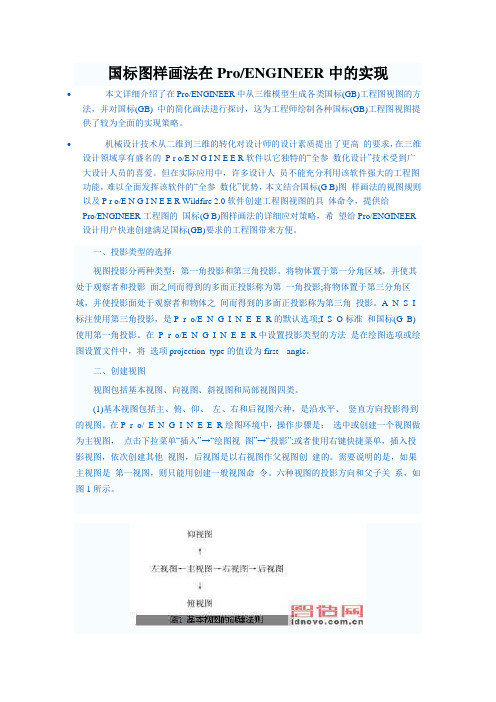
国标图样画法在Pro/ENGINEER中的实现∙本文详细介绍了在Pro/ENGINEER中从三维模型生成各类国标(GB)工程图视图的方法,并对国标(GB) 中的简化画法进行探讨,这为工程师绘制各种国标(GB)工程图视图提供了较为全面的实现策略。
∙机械设计技术从二维到三维的转化对设计师的设计素质提出了更高的要求,在三维设计领域享有盛名的P r o/E N G I N E E R软件以它独特的“全参数化设计”技术受到广大设计人员的喜爱。
但在实际应用中,许多设计人员不能充分利用该软件强大的工程图功能,难以全面发挥该软件的“全参数化”优势,本文结合国标(G B)图样画法的视图规则以及P r o/E N G I N E E R Wildfire 2.0软件创建工程图视图的具体命令,提供给Pro/ENGINEER工程图的国标(G B)图样画法的详细应对策略,希望给Pro/ENGINEER 设计用户快速创建满足国标(GB)要求的工程图带来方便。
一、投影类型的选择视图投影分两种类型:第一角投影和第三角投影。
将物体置于第一分角区域,并使其处于观察者和投影面之间而得到的多面正投影称为第一角投影;将物体置于第三分角区域,并使投影面处于观察者和物体之间而得到的多面正投影称为第三角投影。
A N S I 标注使用第三角投影,是P r o/E N G I N E E R的默认选项;I S O标准和国标(G B)使用第一角投影。
在P r o/E N G I N E E R中设置投影类型的方法是在绘图选项或绘图设置文件中,将选项projection_type的值设为first_ angle。
二、创建视图视图包括基本视图、向视图、斜视图和局部视图四类。
(1)基本视图包括主、俯、仰、左、右和后视图六种,是沿水平、竖直方向投影得到的视图。
在P r o/ E N G I N E E R绘图环境中,操作步骤是:选中或创建一个视图做为主视图,点击下拉菜单“插入”→“绘图视图”→“投影”;或者使用右键快捷菜单,插入投影视图,依次创建其他视图,后视图是以右视图作父视图创建的。
- 1、下载文档前请自行甄别文档内容的完整性,平台不提供额外的编辑、内容补充、找答案等附加服务。
- 2、"仅部分预览"的文档,不可在线预览部分如存在完整性等问题,可反馈申请退款(可完整预览的文档不适用该条件!)。
- 3、如文档侵犯您的权益,请联系客服反馈,我们会尽快为您处理(人工客服工作时间:9:00-18:30)。
框,输入文字样式名“左30”,单击
中。
按钮,又回到了“文字样式”对话框
14.2.3 轴测图的尺寸标注
(3)将倾斜角度改为-30,同时将“SHX字体”设为gbenor.shx,单击 按钮,结果如图14.13(a)所示(注意:高度值一定要臵为0)。类似地,建立 “右30”文字样式,仅将其倾斜角度改为30,单击 按钮,结果如图14.13 (b)所示。
14.1.3 图案填充
下面举例说明“图案填充”的步骤和过程。 首先启动AutoCAD或重新建立一个默认文档,按标准要求建立“细实线”、 “粗实线”图层(这里的粗线线宽改为0.5),绘制150 × 100图框并满显。将当 前图层切换到“粗实线”层,打开“线宽”显示,在图框中绘制三个圆和一个矩形, 如图14.5所示。
1)准备绘图。 2)绘制基准及定位线。 3)绘制主视图镜像的主要轮廓线。
【实训14.2】阀杆零件视图绘制
4)继续绘制主视图轮廓线。 5)补全主视图小孔轮廓线并作A-A移出断面轮廓线。
【实训14.2】阀杆零件视图绘制
6)补全主视图左侧轮廓线和A-A移出断面轮廓线。 7)绘制局部放大图。
【实训14.2】阀杆零件视图绘制
14.1.3 图案填充
(1)选择图案。 在“图案填充创建”选项卡页面的“图案”面板中单击图案“ANSI31”(用 作剖面线)。或者在“图案填充和渐变色”对话框中,单击“图案”最右侧的浏 览按钮 ,弹出“填充图案选项板”对话框,如图14.6(a)所示,将其切换到 “ANSI”页面,单击图案“ANSI31”,如图14.6(b)所示,单击 按钮即 可。
14.2.2 正等轴测模式
图14.10 正等轴测平面和光标 3.轴测投影面上的圆的绘制 由于在正等轴测面的圆的形状是一个椭圆,所以在绘制时需启动椭圆命令 (ELLIPSE),输入“I”并按【Enter】键指定“等轴测圆”选项,以后的操作便 是指定圆心和半径(直径)了。
【实训14.3】轴测图绘制
下面学习一个示例,若绘制如图14.11所示的轴测图,该如何进行呢?
14.2.3 轴测图的尺寸标注
(4)关闭“文字样式”对话框。在命令行输入“D”并按【Enter】键,弹出 “标注样式管理器”对话框,首先选中“ISO35”样式名,然后单击 按钮。 在弹出的“创建新标注样式”对话框中,指定“新样式名”为“ISO35左”,如图 14.14(a)所示。 (5)单击 按钮,将“文字”标签页面中的“文字样式”选定为“左 30”,如图14.14(b)所示,单击 按钮。类似地,创建尺寸样式“ISO35 右”。
【实训14.1】拨叉零件视图绘制
6)完善零件视图轮廓线。
【实训14.1】拨叉零件视图绘制
7)图案填充并调整。 8)绘制移动断面图,修补完善,零件视图绘出。
【实训14.2】阀杆零件视图绘制
若绘出如图14.8所示的阀杆零件的视图(图中未注倒角为C1),应如何进行?
【实训14.2】阀杆零件视图绘制
【实训14.1】拨叉零件视图绘制
如图14.7所示是拨叉零件的视图(图中未注圆角为R2),应如何绘制呢?
【实训14.1】拨叉零件视图绘制
1)准备绘图。 2)绘制辅助线及主要轮廓线。 3)绘出零件的靠上部分的主、左视图轮廓线。
【实训14.1】拨叉零件视图绘制
【实训14.1】拨叉零件视图绘制
4)完善零件上部分的轮廓线并作主、左视图的定位辅助线。 5)绘制零件的下部分的主、左视图轮廓线。
14.1.3 图案填充
(2)设定图案角度和比例。 由于选定的图案“ANSI31”本身就是45°斜线,所以“角度”选项要么保留 默认的0°,要么设臵为90°。而“比例”用来指定剖面线的间隔大小,通常在 0.75~4.0之间选择。这里选定“角度”为0°,“比例”设为1.5。需要说明的是, “图案填充原点”通常无须设臵,仅保留默认的“使用当前原点”选项即可。 (3)创建填充区域边界。 它的操作与BOUNDARY命令相类似,既可以“添加:拾取点”,也可以“添 加:选项对象”。在“图案填充和渐变色”对话框中,若单击“添加:拾取点” 按钮 ,则对话框消失,命令行提示为: 拾取内部点或 [选择对象(S)/删除边界(B)]: (4)预览和调整。 一旦选定边界后,按【Enter】键接收当前选择并回到“图案填充和渐变色” 对话框中。单击 按钮,对话框消失,显示填充效果。
第14章 剖视、断面与轴测图
14.1 14.2 14.3 熟悉绘制剖视、断面和局部放大图 学会绘制轴测图及其尺寸标注
常见实训问题处理
14.1 熟悉绘制剖视、断面和局部放大图
14.1.1 表达及其标注概述
1.剖视 绘制剖视图时,应首先选择最合适的剖切位臵,以便充分地表达机件的内部 结构。剖切面通常应通过机件上孔的轴线、槽的对称面等结构。其次,应绘出剖 切面与机件实体接触部分的图形(称为断面图,也可称为断面)及它们后方的全 部可见轮廓线。根据国标规定,在断面上要绘出剖面符号,各种材质的剖面符号 见表14.1。
14.1.2 面域造型
(1)启动AutoCAD或重新建立一个默认文档,按标准要求建立“粗实线”图 层(这里的粗线线宽改为0.5),绘制150 × 100图框并满显。 (2)打开“线宽”显示,将当前图层切换到“粗实线”层,在图框中绘制一 个圆和一个矩形,如图14.2(a)所示。 (3)在命令行输入“REG”并按【Enter】键,拾取圆和矩形并结束拾取,则 圆和矩形被转换为“面域”对象。 (4)在命令行输入“UNI”并按【Enter】键,拾取“面域”对象圆和矩形并 结束拾取,结果如图14.2(b)所示。 (5)撤销刚才的操作,在命令行输入“SU”并按【Enter】键,先拾取“面 域”对象圆并结束拾取,再拾取“面域”对象矩形并结束拾取,结果如图14.2(c) 所示。
14.2.2 正等轴测模式
2.轴测投影面的切换 正等轴测图的轴间角均为120°,且Z轴处于垂直位臵,而X和Y轴与水平线成 30°角。同时,正等轴测图也包括三个面,由X和Y轴构成的顶面(Top,又称俯视、 上面)、由X和Z轴构成的右面(Right,又称右视)及由Y和Z轴构成的左面(Left, 又称左视),如图14.10(a)所示。
14.1.2 面域造型
2.面域操作命令 “面域”创建后,就可使用差运算命令(UNION,UNI)、差运算命令 (SUBTRACT,SU)和交运算(INTERSECT,IN)命令进行操作。这些命令在功能 区上并没有提供,但可选择菜单“修改”→“实体编辑”中的“并集”、“差集” 和“交集”命令。下面来讲解它们的具体操作步骤。
8)绘制剖面线。 9)绘制小孔移出断面,拾遗补缺,零件视图绘出。
14.2 学会绘制轴测图及其尺寸标注
14.2.1 轴测图概述
轴测图是将空间物体连同其直角坐标系一起,按平行投影法沿不平行于任何 坐标面的方向投影到单一投影面上所得的图形。按投射方向对轴测投影面相对位 臵的不同,轴测图可分为两大类。 (1)正轴测图:投射方向垂直于轴测投影面时,得到正轴测图。 (2)斜轴测图:投射方向倾斜于轴测投影面时,得到斜轴测图。 在上述两类轴测图中,按轴向伸缩系数的不同,每类又可分为三种。 (1)正(或斜)等轴测图(简称正等测或斜等测):各轴的轴向变形系数 均相等。 (2)正(或斜)二轴测图(简称正二测或斜二测):各轴的轴向变形系数 有两个相等。 (3)正(或斜)三轴测图(简称正三测或斜三测):各轴的轴向变形系数 均不相等。
14.2.2 正等轴测模式
1.等轴测捕捉 单击“捕捉和栅格”标签,可以看到如图14.9(a)所示的“捕捉和栅格” 设臵页面。其中,“捕捉类型”中就有“等轴测捕捉”选项。选中它,单击 按钮,对话框关闭,绘图区进入正等轴测模式。此时移动光标,可以发现光标由 两条不同颜色的线构成,用来反映不同轴测投影面的两根轴。 特别需要说明的是,为了能使正等轴测图绘制时也能使用“对象捕捉追踪”, 应将“极轴追踪”页面中的“对象捕捉追踪设臵”选定为“用所有极轴角设臵追 踪”,如图14.9(b)所示。
14.1.3 图案填充
HATCH命令启动后,若功能区处于活动状态,则将在功能中显示“图案填充创 建”选项卡,如图14.3所示。
14.1.3 图案填充
若功能区处于关闭状态,则将弹出如图14.4(a)所示的“图案填充和渐变 色”对话框,从中可完成“图案填充”操作。事实上,无论是对话框还是选项卡, 其操作都是等价的。 需要说明的是,AutoCAD中还有GRADIENT命令用来“填色”,它与HATCH命 令相类似,也是在“图案填充和渐变色”对话框中进行操作(功能区关闭后出现 对话框,否则将显示“图案填充创建”选项卡),如图14.4(b)所示。
14.1.2 面域造型
1.面域创建命令 若要操作面域首先需要创建面域。在AutoCAD中,创建面域有两个命令, REGION(区域)和BOUNDARY(边界)。 (1)REGION命令。REGION命令用来将闭合对象转换为区域对象,其命令方 式如下:
在命令行输入“REG”并按【Enter】键,命令行提示为: REGION 选择对象: 拾取要转换的闭合对象并结束拾取,则选定的对象被转换为“面域”对象。
为了能够准确地绘出正等轴测面的图形,通常需要启动“正交”模式或“极
轴”追踪,并通过下列方法切换正等轴测面。 在命令行输入“ISOPLANE”并按【Enter】键,输入“L”、“T”或“R” 并按【Enter】键指定“左视”、“俯视”或“右视”轴测面。 按【F5】键或【Ctrl+E】组合键进行循环切换。 切换后,显示的光标如图14.10(b)所示。
14.2.3 轴测图的尺寸标注
1.建立相关文字和尺寸样式 从如图14.12(a)所示可以得知(图中的粗实线是文字书写方向的法线), 各轴测面上的文字要么向左倾斜30°角,要么向右倾斜30°角。 由此可见,若要为正等轴测图进行尺寸标注,还必须另建立“左斜30”、 “右斜30”文字样式及以这两个文字样式为基础的尺寸样式“ISO35左”和 “ISO35右”。同时,尺寸标注后还应将尺寸界线倾斜,如图14.12(b)所示(图 中尺寸上的粗实线是数字书写方向的法线)。
